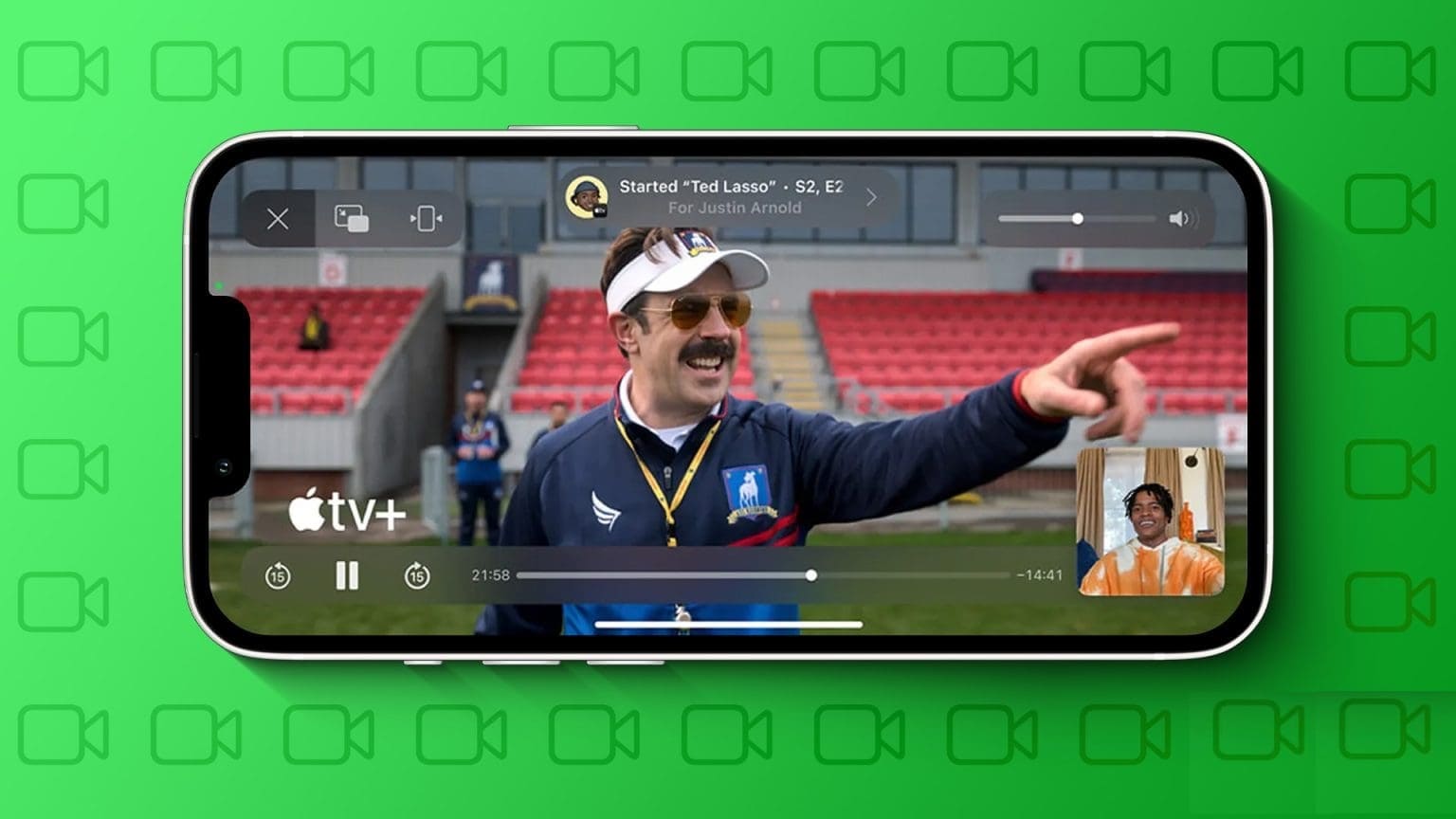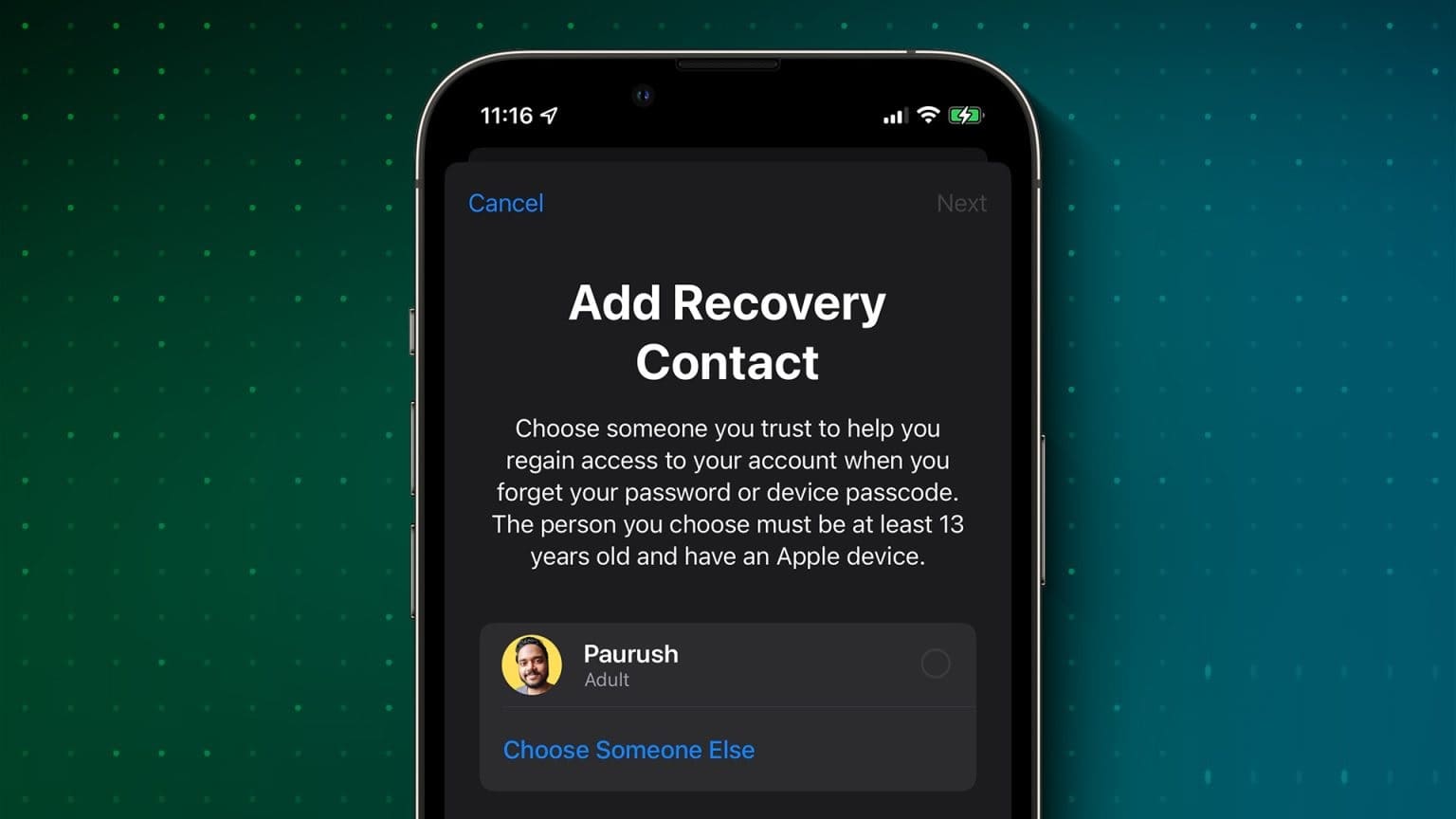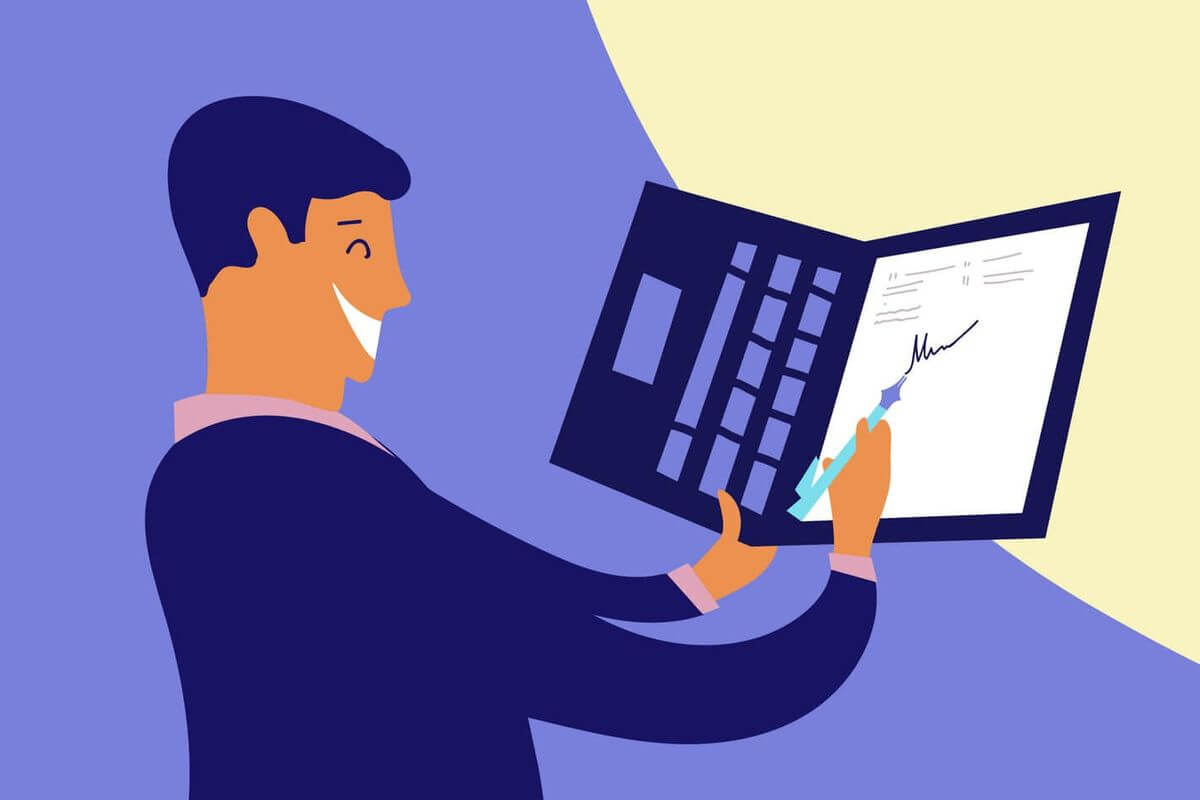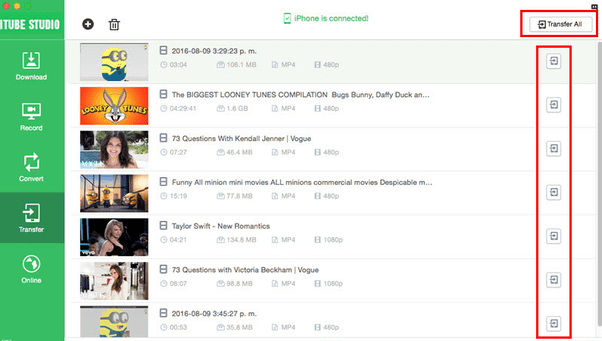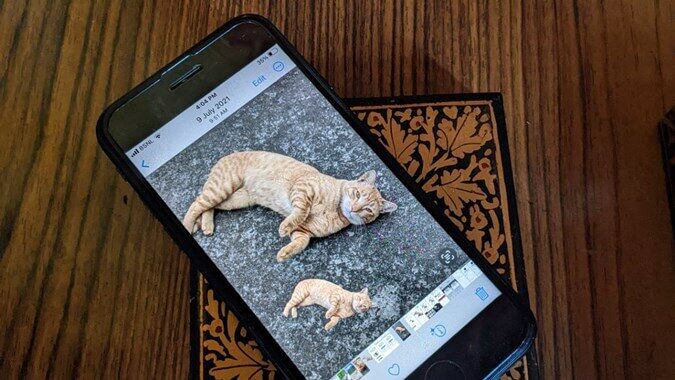iMessage — это удобный способ оставаться на связи с близкими. С помощью этого сервиса обмена сообщениями вы можете отправлять фотографии, видео, документы и многое другое. Приложение «Сообщения» интегрировано Различные приложения для iMessage Таким образом, вы можете делиться контентом, не открывая эти приложения по отдельности. К ним относятся YouTube, IMDB, Zoom, Google Maps, OneDrive и другие. Вот 8 лучших способов решения проблемы с приложениями iMessage, которые не работают на iPhone. 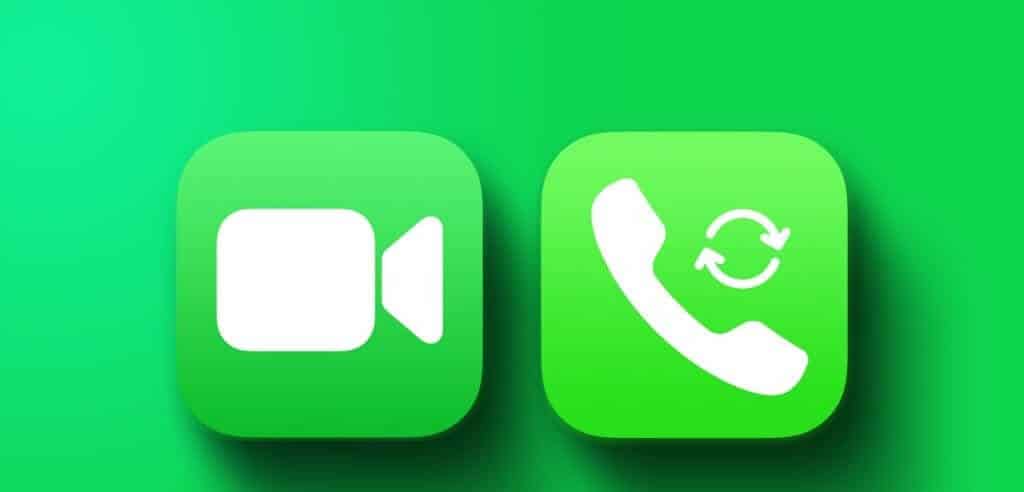
Однако некоторые пользователи жалуются на то, что не могут использовать приложения iMessage во время общения со своими контактами. Если вы тоже столкнулись с этими проблемами, в этой статье описаны лучшие способы решения проблемы с неработоспособностью приложений iMessage на вашем iPhone. Эти решения также применимы, если вы не можете отправлять сообщения или играть в игры iMessage.
1. Убедитесь, что приложение IMESSAGE включено.
Если приложения или игры iMessage не отображаются, сначала проверьте, включено ли приложение в приложении «Сообщения». Вот как это сделать.
Шаг 1: Открыть приложение Настройки на вашем iPhone и выберите Сообщения.

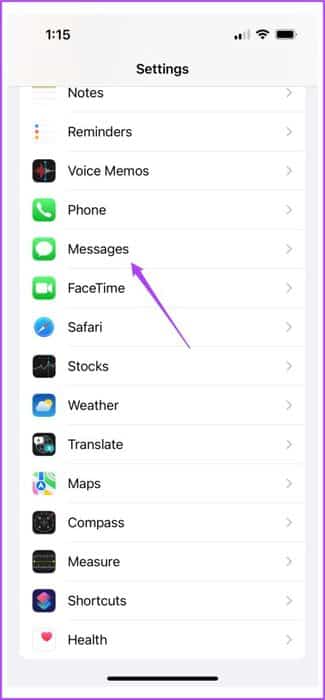
Шаг 2: Нажмите на Приложения iMessage.
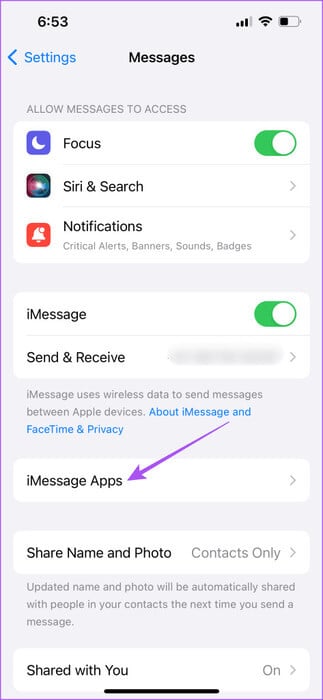
Шаг 3: Проверять Давать возможность Измените приложение, которое хотите использовать.
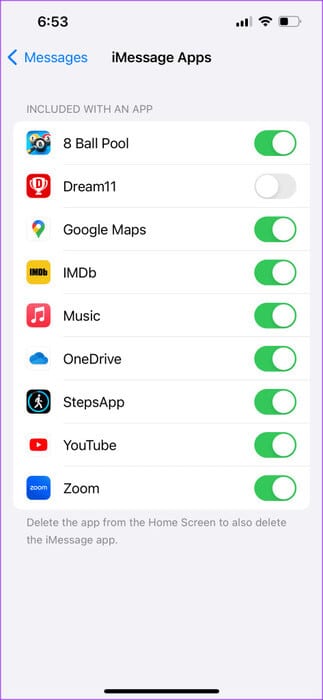
Шаг 4: Закройте «Настройки» и откройте приложение. Сообщения Для проверки решения проблемы.

2. Включить мультимедийные сообщения
Поскольку вы хотите делиться некоторыми видами медиаконтента через iMessage, вам необходимо включить службу мультимедийных сообщений (MMS) на вашем iPhone. Вот как это проверить.
Шаг 1: Открыть приложение Настройки, Затем прокрутите вниз и нажмите Сообщения.

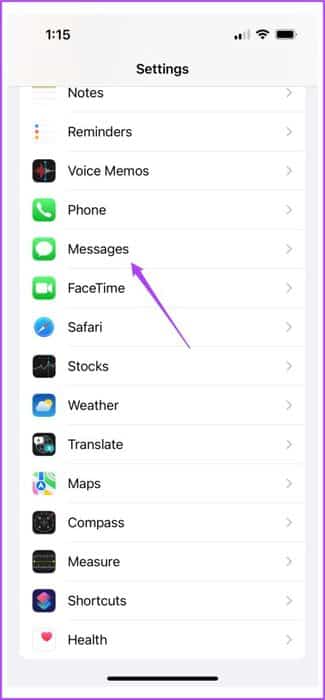
Шаг 2: Нажмите кнопку-переключатель рядом с MMS-сообщения чтобы включить эту функцию.
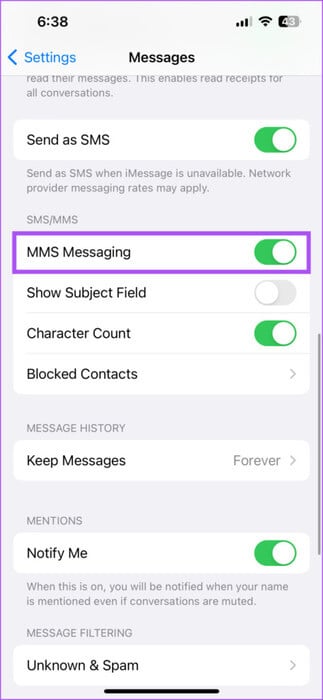
Шаг 3: Закройте «Настройки» и откройте приложение. Сообщения Для проверки решения проблемы.

3. Войдите в приложение отдельно.
Если проблема не устранена, проверьте, вошли ли вы в приложение на iPhone отдельно. Возможно, вы вышли из приложения из-за отсутствия активности. После повторного входа откройте приложение «Сообщения» и проверьте, решена ли проблема.
4. Переключитесь с мобильных данных на Wi-Fi
Некоторым приложениям может потребоваться более мощное интернет-соединение для обмена контентом через iMessage. Если вы используете мобильный интернет, скорость может быть недостаточно высокой в вашем текущем местоположении. Поэтому мы рекомендуем переключиться с мобильного интернета на Wi-Fi. Для обеспечения максимальной скорости лучше всего использовать диапазон 5 ГГц.
5. Отключите режим экономии данных для Wi-Fi.
Режим экономии данных для Wi-Fi на iPhone полезен, если ваш тарифный план имеет ограничения по трафику. Однако, если приложения и игры iMessage не работают, рекомендуем отключить эту функцию на вашем iPhone. Это может решить проблему.
Шаг 1: Открыть приложение Настройки И нажмите Wi-Fi.

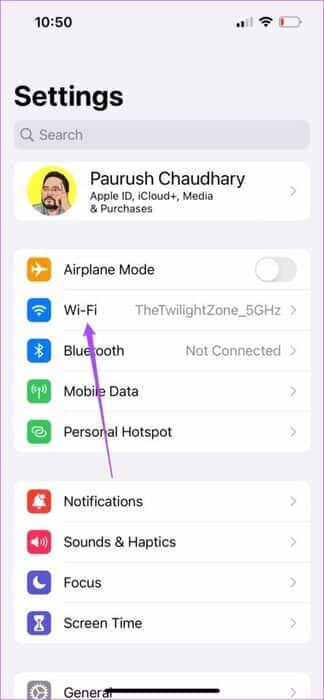
Шаг 2: Щелкните значок информация Рядом с названием подключенной сети Wi-Fi.
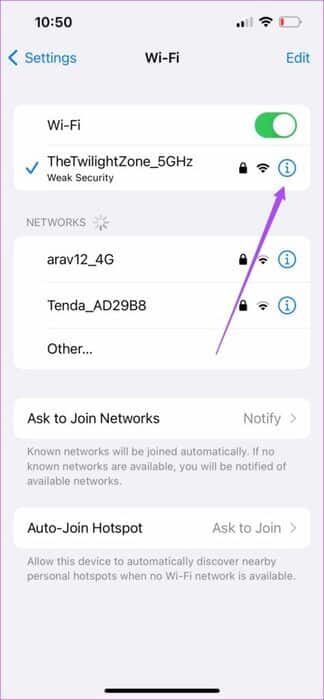
Шаг 3: Прокрутите вниз и коснитесь Режим низкого объема данных чтобы отключить эту функцию.
Шаг 4: Закройте «Настройки» и откройте приложение. Сообщения Для проверки решения проблемы.

6. Принудительно закройте и перезапустите приложение «Сообщения».
Простое принудительное завершение работы и перезапуск — это простое, но эффективное решение для решения многих проблем в приложении. Это позволит приложению «Сообщения» перезапуститься на вашем iPhone.
Шаг 1: На главном экране проведите пальцем вверх и удерживайте, чтобы отобразить окна. Фоновые приложения.
Шаг 2: Проведите пальцем вправо, чтобы найти приложение Сообщения Проведите пальцем вверх, чтобы удалить его.
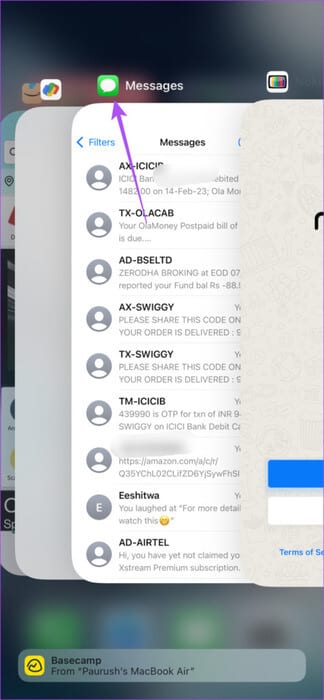
Шаг 3: Рестарт Сообщения И проверьте, решена ли проблема.
7. Активируйте IMESSAGE еще раз.
Если ни одно из вышеперечисленных решений не помогло, вы можете повторно включить iMessage на iPhone. Это загрузит все ваши сообщения на iPhone и восстановит все функции.
Шаг 1: Открыть приложение Настройки и выберите Сообщения.

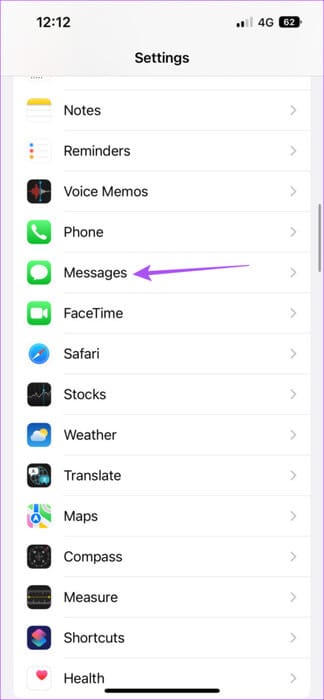
Шаг 2: Нажмите на Шеззаде Чтобы отключить его, подождите некоторое время, а затем снова включите iMessage.
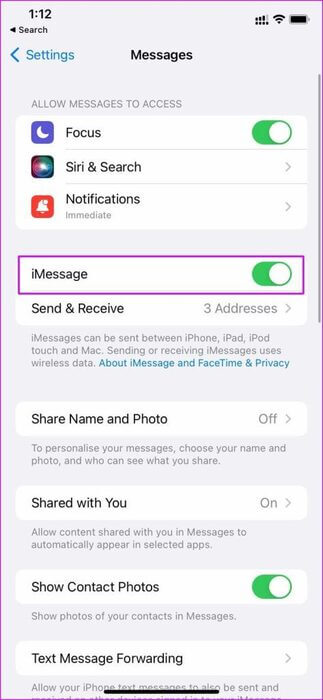
Шаг 3: Перезапустите приложение. Сообщения И проверьте, решена ли проблема.

8. Обновите iOS
Если вы поздно установили последние обновления, мы рекомендуем обновить iOS в крайнем случае. Возможно, в текущей версии есть ошибка, которая вызывает эту проблему с приложениями iMessage.
Шаг 1: Открыть приложение Настройки и выберите Год.

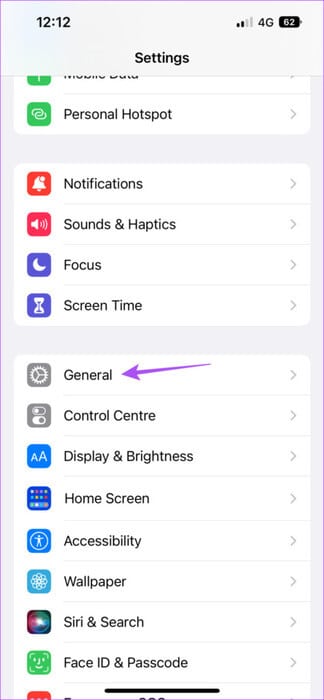
Шаг 2: Нажмите на обновить программное обеспечение Установите обновление, если оно доступно.
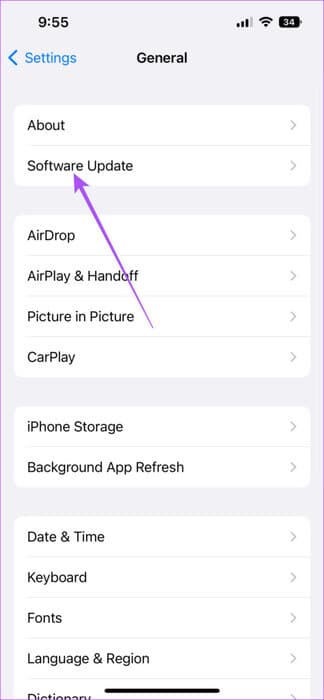
Шаг 3: بعد Установить обновление, проверьте, решена ли проблема.

Используйте приложения IMESSAGE
Эти решения помогут решить проблему с неработоспособностью приложений и игр iMessage на вашем iPhone. Если у вас возникли проблемы, вы также можете прочитать нашу статью. Реакции на сообщения не работают в iMessage на вашем iPhone.